- Del 1: Uppdatering för att fixa uppdateringen ej tillgänglig med detta Apple -ID
- Del 2: Installera om appen för att fixa uppdateringen som inte är tillgänglig med detta Apple-ID
- Del 3: Bästa sättet att fixa uppdateringen ej tillgänglig med detta Apple -ID
- Del 4: Vanliga frågor om uppdatering ej tillgänglig med detta Apple -ID
- Lås upp Apple ID
- Bypass iCloud-aktiveringslås
- Doulci iCloud upplåsningsverktyg
- Factory Unlock iPhone
- Bypass iPhone-lösenord
- Återställ iPhone-lösenord
- Lås upp Apple ID
- Lås upp iPhone 8 / 8Plus
- iCloud Lock-borttagning
- iCloud Unlock Deluxe
- iPhone Lås skärm
- Lås upp iPad
- Lås upp iPhone SE
- Lås upp Tmobile iPhone
- Ta bort Apple ID-lösenord
Vad du ska göra när du får en uppdatering som inte är tillgänglig med detta Apple ID-fel
 Uppdaterad av Lisa Ou / 29 juli 2021 16:30
Uppdaterad av Lisa Ou / 29 juli 2021 16:30Få felmeddelandet som säger att Den här uppdateringen är inte tillgänglig för detta Apple -ID antingen för att den köptes av en annan användare eller om varan återbetalades eller avbröts?
Uppdateringen är inte tillgänglig med detta Apple-ID fel uppstår vanligtvis när du försöker uppdatera vissa appar i App Store. Det innebär helt klart att det finns några problem med Apple -ID som du använder för att installera eller köpa appar.
I det kommer olika orsaker att orsaka detta Uppdateringen är inte tillgänglig med detta Apple-ID problem. Det här inlägget kommer att dela tre enkla sätt att hjälpa dig att bli av med det och uppdatera appar som vanligt.
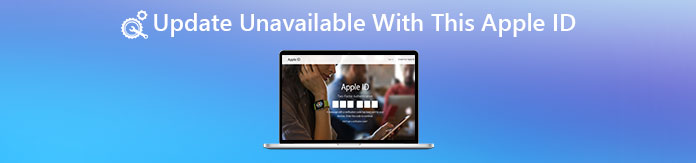

Guide Lista
- Del 1: Uppdatering för att fixa uppdateringen ej tillgänglig med detta Apple -ID
- Del 2: Installera om appen för att fixa uppdateringen som inte är tillgänglig med detta Apple-ID
- Del 3: Bästa sättet att fixa uppdateringen ej tillgänglig med detta Apple -ID
- Del 4: Vanliga frågor om uppdatering ej tillgänglig med detta Apple -ID
1. Uppdatering för att fixa uppdateringen ej tillgänglig med detta Apple -ID
Först bör du försöka omstart din iPhone, iPad eller Mac för att åtgärda uppdateringen som inte är tillgänglig med detta Apple ID -problem. Om problemet kvarstår efter omstart kan du följa guiden nedan för att lösa det.
Uppdatera iOS för att fixa Uppdateringen är inte tillgänglig med detta Apple -ID
Om du får uppdateringen otillgänglig med detta Apple ID -fel på din iOS -enhet som iPhone eller iPad kan du försöka uppdatera iOS för att lösa problemet. Du bör veta det, ett nytt system kommer alltid att fixa många buggar som finns i den gamla versionen.
Lås upp din iOS -enhet och öppna Inställningar app. Kran Allmänt och välj sedan Programuppdatering alternativ. Om det finns en tillgänglig iOS -uppdatering kan du trycka på Hämta och installera för att installera den nya iOS på din enhet.

Uppdatera macOS för att fixa uppdateringen som inte är tillgänglig med detta Apple -ID
Klicka på Apple menyn och välj sedan Systeminställningar från listrutan. Klicka på Programuppdatering för att kontrollera om det finns en tillgänglig macOS -uppdatering. Klick Uppgradera nu för att bekräfta din operation.

FoneLab Hjälper dig att låsa upp iPhone-skärmen, tar bort Apple-ID eller dess lösenord, ta bort skärmtid eller lösenord på några sekunder.
- Hjälper dig att låsa upp iPhone-skärmen.
- Tar bort Apple ID eller dess lösenord.
- Ta bort skärmtid eller lösenord för begränsning i sekunder.
2. Installera om appen för att fixa uppdateringen som inte är tillgänglig med detta Apple-ID
När Apple-ID inte tillåter dig att uppdatera appar kan du försöka avinstallera dessa appar och sedan installera om dem för att lösa problemet.
Du kan använda det vanliga sättet för att radera appar på din Mac eller iOS -enhet. Gå sedan till app Store för att söka efter och installera om det. Med den här metoden kan du kringgå uppdateringen som inte är tillgänglig med detta Apple ID -fel och få den senaste versionen av appar.
3. Bästa sättet att fixa uppdateringen ej tillgänglig med detta Apple -ID
Om uppdateringen som inte är tillgänglig med detta Apple -ID -problem fortfarande är olöst efter att du har provat de två första metoderna bör du vända dig till en professionell lösning för att åtgärda felet. Här presenterar vi dig med en kraftfull Verktyg för borttagning av Apple ID, FoneLab iOS Unlocker för att åtgärda olika Apple ID -problem på iPhone och iPad.
FoneLab Hjälper dig att låsa upp iPhone-skärmen, tar bort Apple-ID eller dess lösenord, ta bort skärmtid eller lösenord på några sekunder.
- Hjälper dig att låsa upp iPhone-skärmen.
- Tar bort Apple ID eller dess lösenord.
- Ta bort skärmtid eller lösenord för begränsning i sekunder.
steg 1Dubbelklicka på nedladdningsknappen ovan för att gratis installera och köra denna iOS Unlocker på din dator. Den är kompatibel med både Mac och Windows PC. Välj den andra när du anger den Ta bort Apple ID funktion i huvudgränssnittet.

steg 2Anslut din iOS -enhet till datorn med en USB -kabel. Knacka Litar på din iPhone eller iPad -skärm och ange sedan lösenordet för skärmlåset för att låsa upp det.

steg 3Klicka Start -knappen och följ instruktionerna till ta bort Apple ID och iCloud-konto från din iOS-enhet.

När hela processen är klar kan du ställa in din iOS-enhet som ett helt nytt tillstånd. Du kan logga in på ditt Apple -konto och kontrollera om problemet är löst.
4. Vanliga frågor om uppdatering ej tillgänglig med detta Apple -ID
Fråga 1. Hur loggar jag ut Apple ID på iPhone?
Lås upp din iPhone och gå till Inställningar app. Knacka på ditt konto längst upp och rulla sedan ner till botten. Du kan hitta en Logga ut alternativ, tryck på den för att logga ut från Apple ID.
Fråga 2. Hur tar jag bort tidigare ägares Apple -ID från en iPhone?
Du kan gå till iCloud -webbplatsen och logga in med Apple -kontot. Välj den Hitta min iPhone alternativ och klicka på Alla enheter. Nu kan du se alla enheter som är länkade till det här kontot. Välj den enhet du använder och välj Ta bort från konto. Om du inte känner till Apple-ID och lösenord kan du kontakta tidigare ägare att ta bort Apple -ID för dig.
Fråga 3. Hur kan jag skapa ett nytt Apple-ID på nytt?
När du vill skapa ett nytt Apple-ID, kan du gå till Apple ID -webbplatsen. Här kan du registrera dig, logga in och ändra Apple ID.
Du kan lära dig tre användbara metoder för att fixa uppdateringen otillgänglig med detta Apple ID -fel i det här inlägget. Om du har något bättre sätt att lösa problemet, dela det i kommentaren med andra läsare.
FoneLab Hjälper dig att låsa upp iPhone-skärmen, tar bort Apple-ID eller dess lösenord, ta bort skärmtid eller lösenord på några sekunder.
- Hjälper dig att låsa upp iPhone-skärmen.
- Tar bort Apple ID eller dess lösenord.
- Ta bort skärmtid eller lösenord för begränsning i sekunder.
